
Débloquez des documents PDF hors ligne et en ligne à l’aide des meilleures stratégies

Les fichiers PDF protégés par mot de passe ajoutent une couche de sécurité supplémentaire en empêchant les parties non autorisées de consulter le fichier ou d’y apporter des modifications. Les mots de passe oubliés peuvent être gênants, mais si vous ne connaissez pas le mot de passe, vous pouvez toujours rechercher comment déverrouiller un PDF.
La bonne nouvelle est qu’il existe divers outils PDF, en ligne et hors ligne, pour garantir que vous pouvez supprimer les mots de passe PDF avec succès et les utiliser à votre guise. Il vous faudra peu de temps pour déverrouiller le PDF avec ces outils. Les meilleurs déverrouilleurs PDF et comment les utiliser pour désactiver la protection PDF sont détaillés ci-dessous.
Coolmuster PDF Password Remover offre une méthode rapide et efficace pour supprimer la protection par mot de passe. Il supprime sans effort les mots de passe du propriétaire et de l’utilisateur du PDF, décryptant les fichiers PDF d’un simple clic droit. De plus, il prend en charge le mode de décryptage par lots, ce qui vous permet d’ouvrir jusqu’à 200 PDF simultanément. Une fois les PDF décryptés, vous pouvez les utiliser comme bon vous semble.
Coolmuster PDF Password Remover a une vitesse de traitement rapide, quelle que soit la taille du document d’entrée. Il est compatible avec Mac et Windows. La plate-forme Windows ne nécessite pas de plug-ins supplémentaires, de sorte que les utilisateurs peuvent se détendre sans se soucier des logiciels malveillants sur leurs PC.
Découvrez ci-dessous quelques-unes des principales caractéristiques de Coolmuster PDF Password Remover :
Utilisez le guide suivant pour déverrouiller un PDF à l’aide de Coolmuster PDF Password Remover :
01Téléchargez le Coolmuster PDF Password Remover. Exécutez l’outil PDF et chargez les documents PDF protégés à l’aide de l’élément de menu « Ajouter un fichier ».

02Sélectionnez le bouton « Parcourir » en bas du programme pour choisir un dossier de sortie pour les PDF décryptés.

03Appuyez sur le bouton « Démarrer » pour commencer le décryptage si vous avez déjà effectué les ajustements appropriés. Si vous préférez ne pas décoder tous les PDF importés en même temps, sélectionnez le fichier PDF souhaité, cliquez dessus avec le bouton droit de la souris et sélectionnez « Décrypter la sélection » dans le menu qui s'affiche.

Lire la suite :
Accès illimité : maîtriser l’art de supprimer la sécurité d’un PDF
Comment convertir un PDF protégé par mot de passe en PDF sans mot de passe : méthodes approuvées
Si vous avez le mot de passe du PDF, vous pouvez utiliser plusieurs outils hors ligne pour déverrouiller le fichier de manière permanente et sans frais. Voici trois logiciels fantastiques pour déverrouiller des PDF hors ligne :
Adobe Acrobat fournit une protection par mot de passe pour votre PDF, empêchant toute personne extérieure d’accéder à vos informations personnelles. Cet outil peut déverrouiller des fichiers PDF pour apporter des modifications, copier du texte ou même les imprimer sans l'autorisation du propriétaire d'origine. Voici des étapes simples pour utiliser Adobe Acrobat pour déverrouiller des fichiers PDF :
Étape 1. Lancez Adobe Acrobat et accédez au fichier PDF protégé. Cliquez sur « Fichier » et sélectionnez « Ouvrir » pour accéder à votre fichier PDF.
Étape 2. Ensuite, accédez aux propriétés du document. Dans l’onglet Sécurité et le menu déroulant, cliquez sur « Aucune sécurité ».

Étape 3. Si un mot de passe d’ouverture de document protège le fichier, cliquez sur « OK » pour l’effacer.
Étape 4. Si le document nécessite un mot de passe pour y accéder, saisissez-le dans la zone de saisie du mot de passe, puis appuyez sur le bouton « OK ». Profitez de l’affichage d’un PDF sans protection par mot de passe.
Soda PDF vous permet de supprimer et de partager la protection par mot de passe des documents avec d’autres personnes. En plus du cryptage et du décryptage des fichiers PDF, il offre d’autres fonctionnalités utiles telles que la jointure, la compression, le fractionnement, l’édition, la conversion, etc. Une fois la protection levée, le fichier peut être ouvert dans divers programmes d’édition modernes et converti en différents formats. Voici comment utiliser Soda PDF pour déverrouiller des PDF protégés par mot de passe sans mot de passe :
Étape 1. Entrez dans le fichier verrouillé et ouvrez-le. Veuillez saisir un mot de passe d’ouverture de document et cliquer sur « OK » pour continuer.
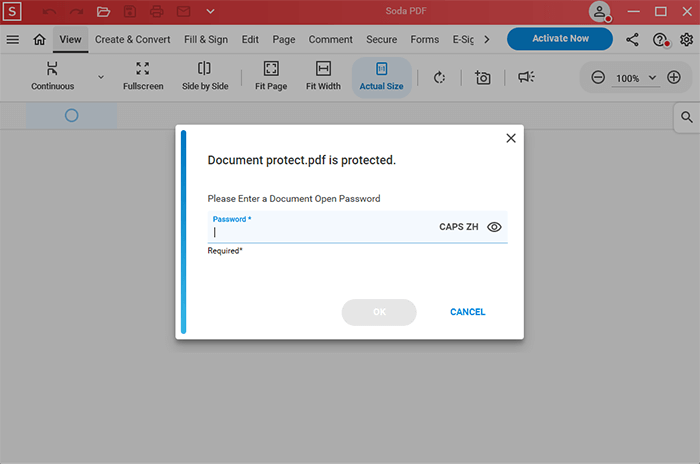
Étape 2. Cliquez sur « Sécurité par mot de passe » dans l’option Sécuriser et signer.
Étape 3. Vous pouvez supprimer votre mot de passe dans la boîte de dialogue Modifier le mot de passe. La protection par mot de passe du fichier PDF sera supprimée en désélectionnant l'option Exiger un mot de passe pour ouvrir le document.
Peut aimer :
Libérer vos fichiers : la magie de PDF Secured Supprimer [Mise à jour]
Meilleurs programmes sur la façon de supprimer le mot de passe d’un PDF sur Mac [Le plus récent]
Preview est un outil efficace préinstallé sur chaque Mac et peut gérer la plupart des tâches d’édition de PDF. L’une d’entre elles est le déverrouillage simple de PDF, que vous pouvez accomplir en ouvrant un fichier PDF et en l’exportant au format PDF. Ce site Web permet aux utilisateurs non enregistrés de déverrouiller plusieurs fichiers PDF protégés par mot de passe. Il est capable de déverrouiller des PDF protégés à la fois par des mots de passe utilisateur et des mots de passe propriétaire.
La procédure pour déverrouiller un PDF avec un mot de passe ouvert à l’aide de l’aperçu est la suivante :
Étape 1. Lancez l'aperçu pour accéder au fichier PDF protégé par mot de passe du propriétaire. Appuyez sur le menu « Fichier » et cochez l’option « Modifier les autorisations ».
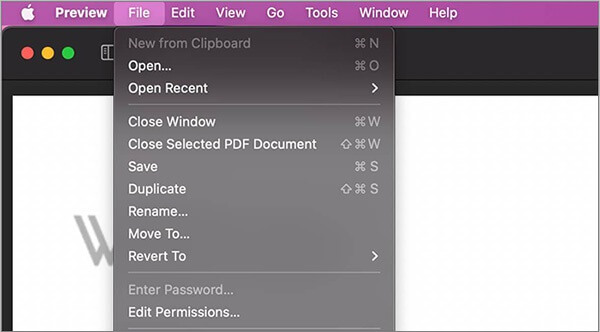
Étape 2. Insérez le mot de passe du propriétaire, puis sélectionnez « Déverrouiller ».
Étape 3. Cliquez sur la case à cocher pour activer les modifications sans avoir besoin du mot de passe du propriétaire et appuyez sur le bouton « Appliquer ».
Il existe plusieurs craqueurs de mots de passe PDF disponibles en ligne. Le déverrouillage des mots de passe PDF en ligne ne nécessite pas d’autres étapes, telles que le téléchargement et l’installation de logiciels. Cependant, ces méthodes nécessitent un accès à Internet pour supprimer le mot de passe du PDF.
Voici comment déverrouiller un PDF sans mot de passe via des outils en ligne :
iLovePDF est un programme web très efficace qui facilite les modifications pratiques des documents PDF. L’outil permet aux utilisateurs d’éditer, de diviser, de fusionner et de compresser sans effort des fichiers PDF comme ils le souhaitent. L’inclusion d’iLovePDF garantit la sécurité de vos informations. Suivez ces étapes pour déverrouiller des fichiers PDF protégés par mot de passe via iLovePDF :
Étape 1. Allez sur la page principale d'iLovePDF et sélectionnez « Déverrouiller le PDF ». Vous pouvez parcourir votre ordinateur à la recherche d’un PDF à télécharger en cliquant sur le bouton « Sélectionner les fichiers PDF ».
Étape 2. Sélectionnez le bouton « Déverrouiller le PDF ».

Étape 3. iLovePDF supprimera le mot de passe du fichier et vous avertira lorsque c'est fait. Cliquez sur « Télécharger les PDF déverrouillés ».
PDF2go est un programme réputé qui fournit des services en ligne afin que vous puissiez déverrouiller les mots de passe PDF à partir de n’importe quel appareil et à tout moment. Il ne vous proposera qu’un PDF sans mot de passe. Ainsi, vous pouvez éviter le risque d’installer des logiciels malveillants sur votre ordinateur en évitant d’avoir à télécharger et à installer un logiciel.
Utilisez les trois étapes simples suivantes pour déverrouiller des fichiers PDF à l’aide de PDF2go :
Étape 1. Rendez-vous sur le site officiel de PDF2go. Cliquez sur « Choisir un fichier » pour ajouter un PDF protégé par un mot de passe.

Étape 2. Sélectionnez le bouton « DÉMARRER ». Le PDF que vous avez demandé a été déchiffré.
Étape 3. Cliquez sur le bouton « Télécharger » et enregistrez le PDF mis à jour et sans mot de passe.
À ne pas manquer :
Dites adieu aux restrictions : Adobe PDF Supprimer les solutions de mot de passe
Briser le verrou : comment gérer un scénario de mot de passe PDF oublié
PDFgear peut immédiatement décoder n’importe quelle méthode de cryptage de document et supprimer le mot de passe des fichiers PDF. En un instant, les fichiers PDF seront accessibles au téléchargement sans protection par mot de passe. Il n'y a aucune restriction sur la version gratuite de PDFgear puisque vous pouvez déverrouiller un nombre illimité de fichiers PDF de n'importe quelle taille. PDFgear est compatible avec Windows, Mac, Linux, Android, iOS et d’autres systèmes d’exploitation mobiles.
Voici comment déverrouiller un PDF à l'aide de PDFgear :
Étape 1. Visitez le site Web de PDFgear et cliquez sur « Sélectionner les fichiers PDF » dans l’outil en ligne PDFgear pour effacer le mot de passe.
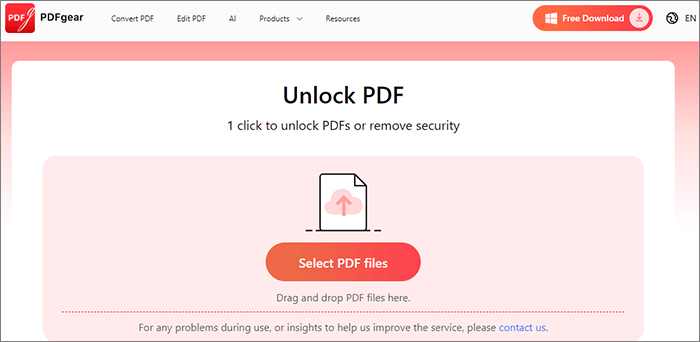
Étape 2. Entrez le bon mot de passe et cliquez sur « VRAIMENT DÉVERROUILLER ».
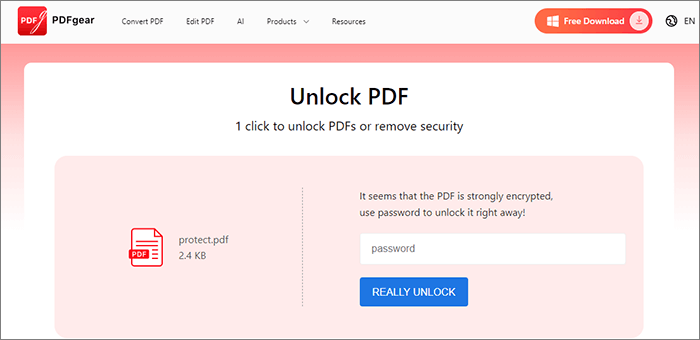
Étape 3. Le mot de passe du document PDF sera automatiquement effacé lorsque PDFgear le déchiffrera. En seulement 2 secondes, appuyez sur le bouton « Télécharger » pour enregistrer le PDF non protégé.
Smallpdf est un programme basé sur un navigateur qui peut décrypter des documents PDF protégés si le propriétaire a oublié le mot de passe. Il s’agit d’un véritable programme de contournement de mot de passe qui supprime les mots de passe et accorde un accès illimité aux fichiers PDF dans le monde entier.
La procédure d’utilisation de Smallpdf est très simple et est la suivante :
Étape 1. Rendez-vous sur le site de Smallpdf. Sélectionnez « Déverrouiller le PDF » dans Outils, puis appuyez sur l’option « CHOISIR UN FICHIER ».

Étape 2. Sur la page résultante, cliquez sur « DÉVERROUILLER PDF ».

Étape 3. Lorsque vous êtes prêt à enregistrer votre PDF déverrouillé, sélectionnez-le et cliquez sur le bouton « Télécharger ».
Voir aussi :
Un examen détaillé de SmallPDF Unlock : Supprimez ce mot de passe PDF maintenant !
Comment supprimer le mot de passe d’un PDF sur iPhone avec les applications les plus populaires
Vous trouverez ci-dessous les questions fréquemment posées concernant le déverrouillage de PDF protégés sans mot de passe :
1. Comment puis-je déverrouiller un PDF si je connais le mot de passe du propriétaire mais pas celui de l'utilisateur ?
Si vous pouvez accéder au mot de passe propriétaire (mot de passe d’autorisation), vous pouvez modifier ou imprimer le PDF comme bon vous semble. Cependant, le mot de passe de l’utilisateur peut être nécessaire pour déverrouiller le document s’il est également verrouillé par mot de passe (protégé contre tout accès non autorisé).
2. Le déverrouillage du PDF va-t-il gâcher la mise en forme ?
Dans la plupart des cas, la mise en page d'origine du PDF survit après avoir été déverrouillée, il n'y a donc pas lieu de s'inquiéter. Cependant, certaines techniques de cryptage non standard peuvent entraîner des présentations légèrement différentes.
Les fichiers PDF protégés peuvent être facilement déverrouillés à l’aide des méthodes mentionnées dans cet article. Cependant, si vous avez besoin de déverrouiller rapidement et sans effort un PDF protégé par mot de passe, Coolmuster PDF Password Remover devrait être votre outil numéro un. Téléchargez Coolmuster PDF Password Remover dès maintenant et vous pouvez déverrouiller des fichiers PDF en un seul clic de souris.
Articles connexes :
[Conseils PDF utiles] Comment ouvrir un PDF protégé par mot de passe sans mot de passe
Comment supprimer le cryptage d’un PDF comme un pro ? Résolu en 6 façons rapides
Au-delà des verrous : des moyens efficaces d’enregistrer un PDF sans mot de passe
Les meilleurs outils gratuits de suppression de sécurité PDF à recommander [7 outils]
Libérer le pouvoir de la conversion : comment convertir un PDF en Word
Supprimer sans effort l’arrière-plan des documents PDF [Tutoriel pratique]

 Solutions de bureau
Solutions de bureau
 Débloquez des documents PDF hors ligne et en ligne à l’aide des meilleures stratégies
Débloquez des documents PDF hors ligne et en ligne à l’aide des meilleures stratégies





